如何在Outlook中将联系人添加到收藏夹?
您可能熟悉在Microsoft Outlook中将邮件文件夹添加为收藏夹,那么如果要将联系人添加到收藏夹呢?Outlook 2013用户可以从“待办事项栏”快速联系已收藏的联系人,例如发送电子邮件、拨打电话、安排会议等。在本文中,我将向您展示如何在不同情况下将指定的联系人添加到Microsoft Outlook中的收藏夹。
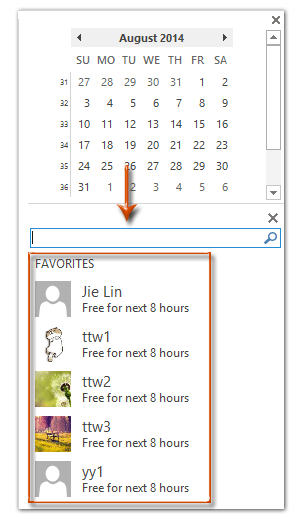
在Outlook 2013中阅读电子邮件时将指定的联系人添加到收藏夹
在Outlook 2013的待办事项栏中搜索时将指定的联系人添加到收藏夹
在Outlook 2013的“人员”视图中将指定的联系人添加到收藏夹
从Outlook 2013的联系人卡片中将指定的联系人添加到收藏夹
在Outlook 2013中阅读电子邮件时将指定的联系人添加到收藏夹
假设您正在Microsoft Outlook的阅读窗格中查看一封电子邮件,您可以通过右键单击“联系人图片”(或图片占位符),然后从右键菜单中选择“添加到收藏夹”来收藏发件人。请参见下面的屏幕截图:
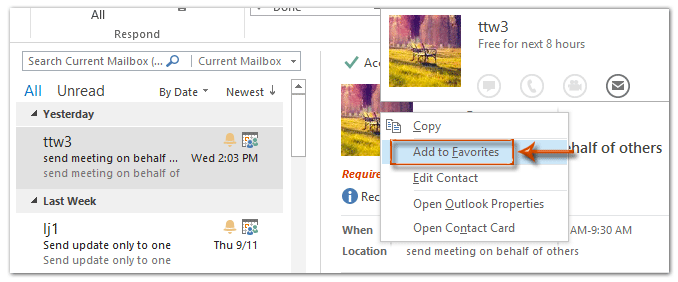
在Outlook 2013的待办事项栏中搜索时将指定的联系人添加到收藏夹
在Outlook 2013的待办事项栏中搜索时将指定的联系人添加到收藏夹
有时,您可以直接从待办事项栏搜索联系人。您还可以从搜索结果中将某个联系人添加到收藏夹。
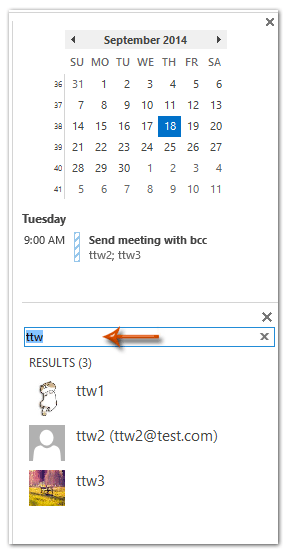 | 步骤1:通过点击“视图”选项卡上的“待办事项栏”>“人员”以在待办事项栏中显示联系人。 步骤2:转到待办事项栏,并在搜索框中输入您想要收藏的联系人姓名; 步骤3:在搜索结果中,右键单击您想要收藏的联系人,并从右键菜单中选择“添加到收藏夹”。 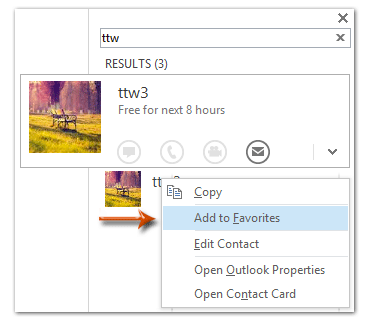 |
在Outlook 2013的“人员”视图中将指定的联系人添加到收藏夹
一些Outlook用户可能希望从“人员/联系人”文件夹中将某些联系人添加到收藏夹。
步骤1:切换到“人员”视图,并通过点击“视图”选项卡上的“更改视图”>“人员”以在“人员”视图中显示文件夹。
步骤2:右键单击您要添加到收藏夹的联系人,然后从右键菜单中点击“添加到收藏夹”。
从Outlook 2013的联系人卡片中将指定的联系人添加到收藏夹
如果您已经打开了某个联系人的联系人卡片,您可以通过点击“编辑”(或“添加”)旁边的省略号将该联系人添加到收藏夹, ![]() 然后从下拉列表中选择“添加到收藏夹”。请参见下面的屏幕截图:
然后从下拉列表中选择“添加到收藏夹”。请参见下面的屏幕截图:
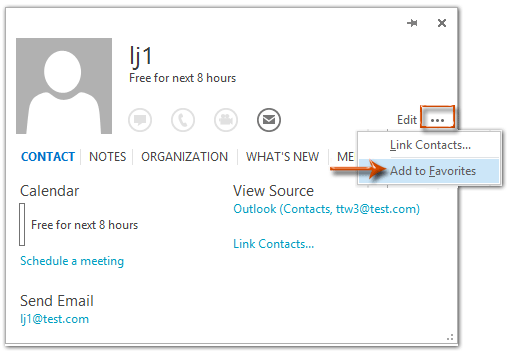
最佳 Office 办公效率工具
最新消息:Kutools for Outlook 推出免费版!
体验全新 Kutools for Outlook,超过100 种强大功能!立即点击下载!
🤖 Kutools AI :采用先进的 AI 技术,轻松处理邮件,包括答复、总结、优化、扩展、翻译和撰写邮件。
📧 邮箱自动化:自动答复(支持 POP 和 IMAP) /计划发送邮件 /发送邮件时按规则自动抄送密送 / 自动转发(高级规则) / 自动添加问候语 / 自动将多收件人的邮件分割为单独邮件 ...
📨 邮件管理:撤回邮件 / 按主题及其他条件阻止欺诈邮件 / 删除重复邮件 / 高级搜索 / 整合文件夹 ...
📁 附件增强:批量保存 / 批量拆离 / 批量压缩 / 自动保存 / 自动拆离 / 自动压缩 ...
🌟 界面魔法:😊更多美观酷炫的表情 /重要邮件到达时提醒 / 最小化 Outlook 而非关闭 ...
👍 一键高效操作:带附件全部答复 / 防钓鱼邮件 / 🕘显示发件人时区 ...
👩🏼🤝👩🏻 联系人与日历:批量添加选中邮件中的联系人 / 分割联系人组为单独的组 / 移除生日提醒 ...
可根据您偏好选择 Kutools 使用语言——支持英语、西班牙语、德语、法语、中文及40 多种其他语言!
只需点击一下即可立即激活 Kutools for Outlook。无需等待,立即下载,提升工作效率!


🚀 一键下载——获取所有 Office 插件
强烈推荐:Kutools for Office(五合一)
一键下载五个安装包:Kutools for Excel、Outlook、Word、PowerPoint以及 Office Tab Pro。 立即点击下载!
- ✅ 一键便利操作:一次下载全部五个安装包。
- 🚀 随时满足 Office任务需求:需要哪个插件随时安装即可。
- 🧰 包含:Kutools for Excel / Kutools for Outlook / Kutools for Word / Office Tab Pro / Kutools for PowerPoint